Kolme parasta AAC-metatietojen muokkausohjelmaa ja niiden kattava perustelu
Taiteilijat on epäilemättä helppo tunnistaa korvasta. Näin on silloin, kun kuuntelet tuttua kappaletta. Entä ne tuntemattomat kappaleet, jotka olet juuri lisännyt AAC-tiedostojen soittolistallesi? Tässä tulee esiin metatietojen muokkaus. Sinun kannattaa merkitä ne tiedoilla, kuten vuosi, genre, albumi, nimi, esittäjä tai kansi.
Onneksi paljon tunnisteiden muokkaustyökaluja koskevia resursseja voi etsiä verkosta. Koska ehdokkaita on niin paljon, parhaan valitseminen vaatii kuitenkin paljon työtä. Tänään esittelemme halutuimmat hakijat, jotka sopivat työhön hyvin. Opit suositellusta työpöydästä AAC-tunnisteeditorit.

SIVUN SISÄLTÖ
Osa 1. Suositeltu AAC-metatietoeditori
1. Vidmore Video Converter
Vidmore Video Converter on tehokas ohjelma AAC-tiedostojesi metatietotietojen muokkaamiseen. Se tukee ID3v1/v2-, Vorbis-kommentteja, APEv2-, WMA- ja MP4 (iTunes) -tageja ja voi vaihtaa tageja useimpien nykyaikaisten äänimuotojen mukaan. Voit suorittaa mitä tahansa tekstin korvaamista ja muunnoksia tageissa ja tiedostonimissä, tuoda tunnistetietoja tiedostonimistä tai muista lähteistä ja nimetä tiedostoja uudelleen tunnisteiden tietojen mukaan.
Voit myös muokata ääni- tai videotiedostosi kantta tuomalla sen paikalliselta tietokoneeltasi. Sen lisäksi se tarjoaa muita arvokkaita ohjelmia, joista voi olla apua. Voit muuntaa ja muokata äänitiedostoja. Lisäksi työkalu on monialustainen, joten voit käyttää sitä macOS- ja Windows-tietokoneissasi. Toisaalta tässä on luettelo tämän AAC-metatietoeditorin eduista ja haitoista, joita sinun tulee tutkia.
Plussat
- Kaikki suosittuja ja uusimpia musiikkiformaatteja tuetaan.
- Se tukee ID3v1/v2-, WMA-, WMA- ja MP4-tunnisteita.
- Lisää kommentteja ääni- tai videotiedostoon.
- Lisää kansikuva tai pikkukuva tiedostoon.
- Saatavilla Macille ja Windows PC:lle.
Haittoja
- Se ei tue useiden tunnisteiden muokkausta.
- Se ei voi näyttää äänitiedoston sanoituksia.
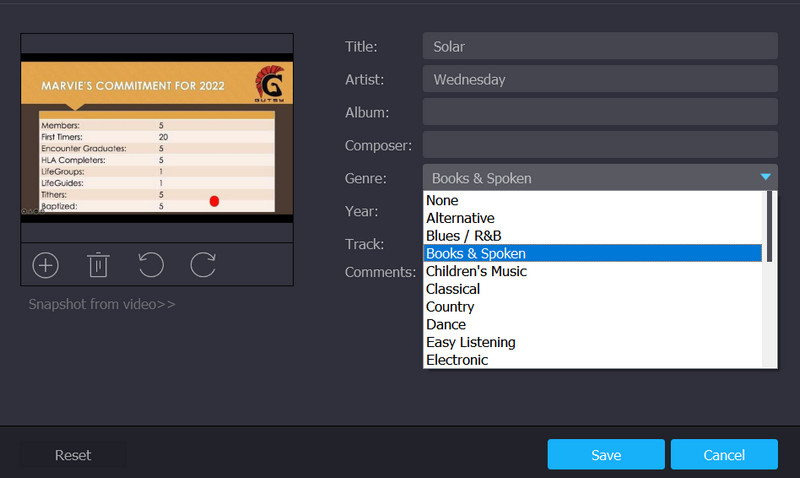
2. AudioShell
Voit muuttaa tageja Windowsin Resurssienhallinnassa AudioShellin avulla, joka on tunnistelaajennuseditori. Tunnisteiden lisääminen musiikkitiedostoihisi on helppoa. Ohjelma on paras vaihtoehto AAC-tiedostosi metatietojen muuttamiseen, vaikka se on vain joskus tehokas. Tämä on täydellinen AAC-metatietojen editori sinulle, jos tarvitset lisää muistitilaa tietokoneen asemassa. Vaikka sinun on ladattava ohjelma, se ei vie niin paljon tilaa. Toisin sanoen se on kevyt. Silti se tekee työnsä hyvin, kun muokkaat AAC-tiedostojesi tunnisteita. Ohjelma on kuitenkin yhteensopiva vain Windows-käyttöjärjestelmien kanssa.
Plussat
- Tarkastele ja muokkaa ID3-metatietotageja Windowsin Resurssienhallinnassa.
- Täysi Unicode- ja 64-bittinen tuki.
- Se tukee yksityiskohtaisia musiikkitunnistetietoja.
Haittoja
- Sillä ei ole omaa käyttöliittymää.
- Tietokone on käynnistettävä uudelleen asennuksen jälkeen, jotta se toimii.
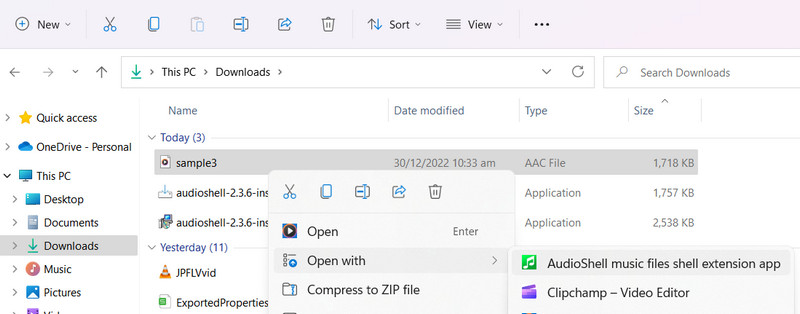
3. PuddleTag
PuddleTag on Linux-pohjainen AAC-tunnisteeditori, joka on suoraviivainen ohjelma, ja voit helposti navigoida, jos olet taulukkomuotoisessa muodossa. Se mahdollistaa tietojen yksinkertaisen muokkaamisen sekä tunnisteiden purkamisen ja uudelleennimeämisen, aivan kuten muutkin tunnisteeditorit. Tässä Linuxin metaeditorissa on kaikki mitä saatat tarvita. Lisäksi siinä on lukuisia hyödyllisiä toimintoja, joiden avulla voit muuntaa, muokata ja merkitä hakuja automaattisesti. Kaiken kaikkiaan se on loistava ohjelma AAC-tunnisteiden muokkaamiseen. Asia on siinä, että sinun on perehdyttävä ohjelmien navigointiin laskentataulukkomaisessa graafisessa käyttöliittymässä.
Plussat
- Käytä sitä etsiäksesi musiikkitunnisteita tiedoston nimen avulla.
- Käytä sitä etsiäksesi musiikkitunnisteita tiedoston nimen avulla.
- Se voi ladata tunnisteita luotettavista lähteistä.
Haittoja
- Ohjelma on saatavilla vain Linuxille.
- Se ei pysty etsimään tarkkoja sisällönkuvauskenttiä toisinaan.
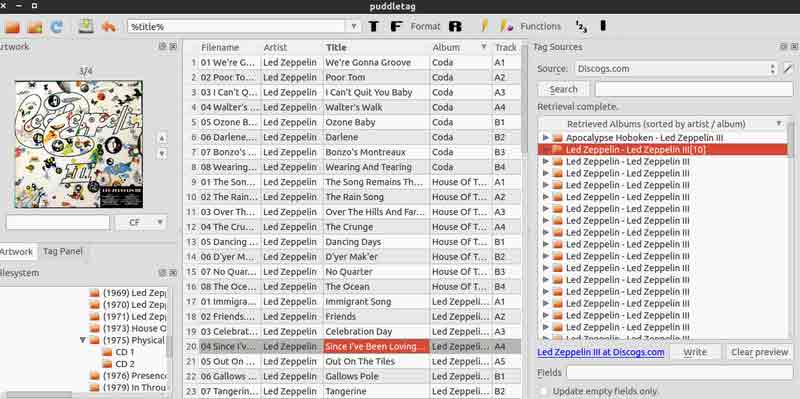
Osa 2. Kuinka muokata AAC-metatietoja vaivattomasti
Nyt opimme muokkaamaan sisällönkuvauskenttiä käyttämällä yhtä tässä viestissä tarkasteltua AAC-metatietojen muokkausohjelmaa. Yksittäin esittelemme, kuinka sitä käytetään Vidmore Video Converter AAC-metatietojen muokkaamiseen. Tutustu alla olevaan ohjeeseen.
Vaihe 1. Hanki työkalu ja käynnistä
Hanki ensin ohjelman uusin versio valitsemalla Ilmainen lataus painiketta alla. Jos käytät Mac OS -käyttöjärjestelmää, napsauta latauslinkkiä Macille ja napsauta Windowsin latauslinkkiä Windows-käyttäjille. Asenna ja käynnistä sitten työkalu tietokoneellesi.
Vaihe 2. Avaa metatietoeditori
Kun käynnistät työkalun, näet ohjelman neljä päävälilehteä. Metatietojen editori lepää Työkalupakki -välilehti. Siirry siis mainittuun välilehteen ja etsi Median metatietojen editori ja napsauta sitä. Sitten näkyviin tulee valintaikkuna.
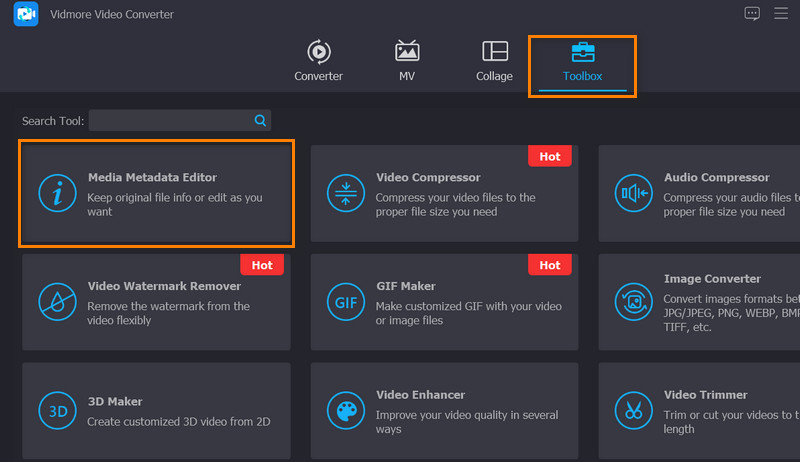
Vaihe 3. Lisää AAC-tiedosto
Valitse seuraavaksi plus allekirjoituspainike latausliittymän keskellä. Valitse Resurssienhallinnasta haluamasi AAC-tiedosto ja lisää se ohjelmaan. Kun olet valinnut AAC-tiedoston, metatietojen muokkausliittymä tulee näkyviin.
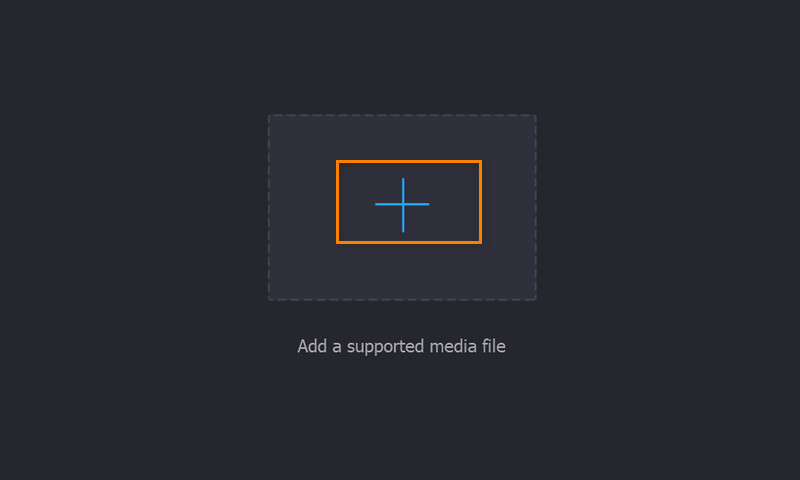
Vaihe 4. Muokkaa AAC-metatietoja
Nyt on aika muokata AAC-tiedostojesi metatietoja. Jos haluat käyttää tätä AAC-metatietoeditoria, valitse valitsemiesi ominaisuuksien tekstikenttä. Syötä sitten tiedot, jotka haluat syöttää. Lisää pikkukuva painamalla lisätä merkki kansikehyksen alle ja valitse tilannekuva paikalliselta asemalta. Kun kaikki on valmis, murskaa se Tallentaa vahvista muutokset.
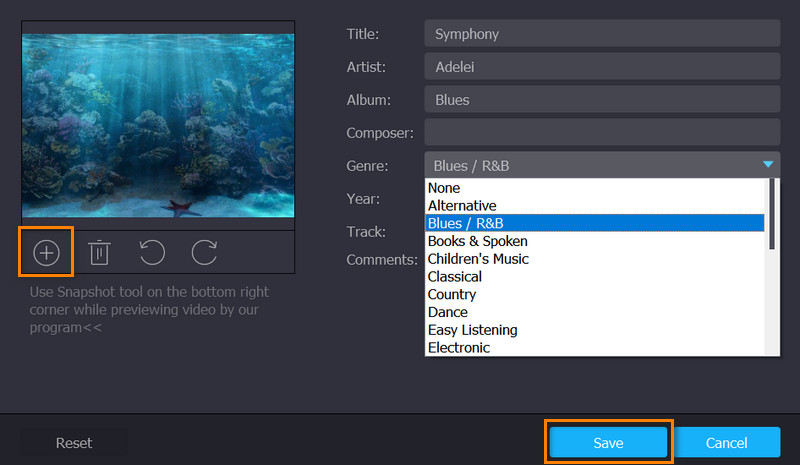
Osa 3. Usein kysytyt kysymykset AAC-metadataeditoreista
Voinko avata AAC-tiedostoja Macilla?
Early Mac ei tue AAC-tiedostoja. Mutta kun iTunes esiteltiin, AAC-tiedostojen avaaminen Macissa oli paljon helpompaa.
Voinko poistaa metatietotageja?
Joo. Jos et halua muiden näkevän mediatiedostojesi tietoja, voit poistaa metatietotunnisteet GroupDocs-ratkaisujen avulla.
Onko AAC häviöllinen vai häviötön?
AAC käyttää tyypillisesti häviötöntä tiedonpakkausmenetelmää. Se vie paljon tilaa tietokoneeltasi. Mutta toisaalta se voi vähentää riskiä digitaalisen äänenlaadun menettämisestä.
Johtopäätös
Tunnisteiden muokkaamisen tai lisäämisen AAC-tiedostoihin pitäisi olla monimutkaista, kun sinulla on siihen oikeus AAC-metatietojen editorit käyttää. Siksi listasimme ne yllä ja tarkistimme ne tarkasteluasi varten. Tämän lisäksi mukana on ohjeopas, joka opastaa sinua AAC-tiedostojen metatietotunnisteiden muokkaamisessa.


